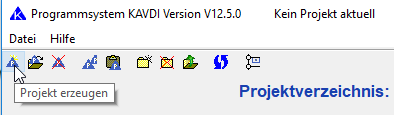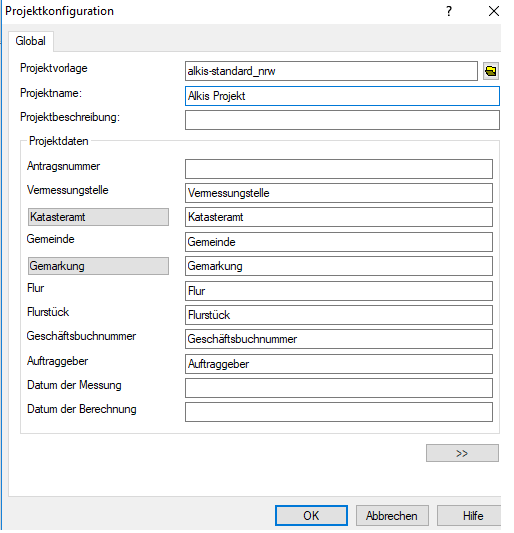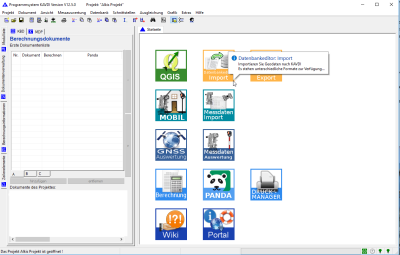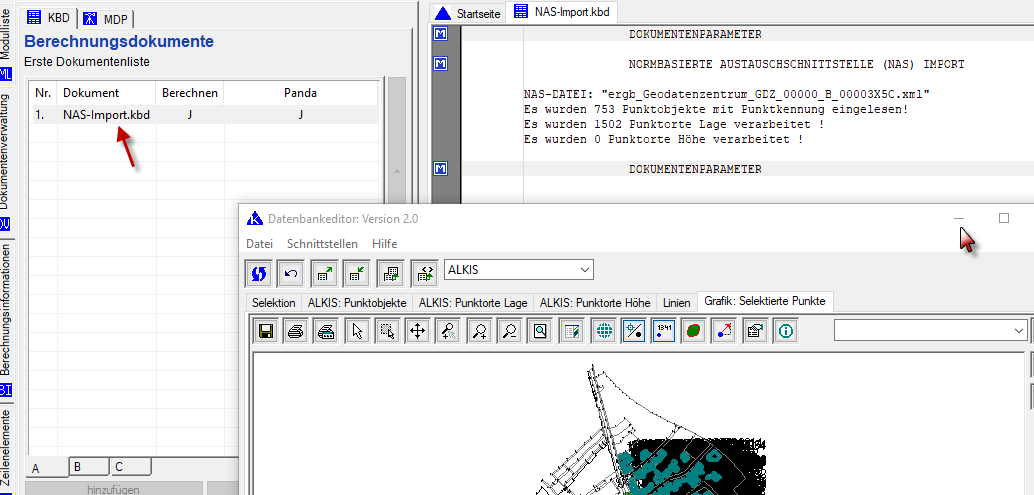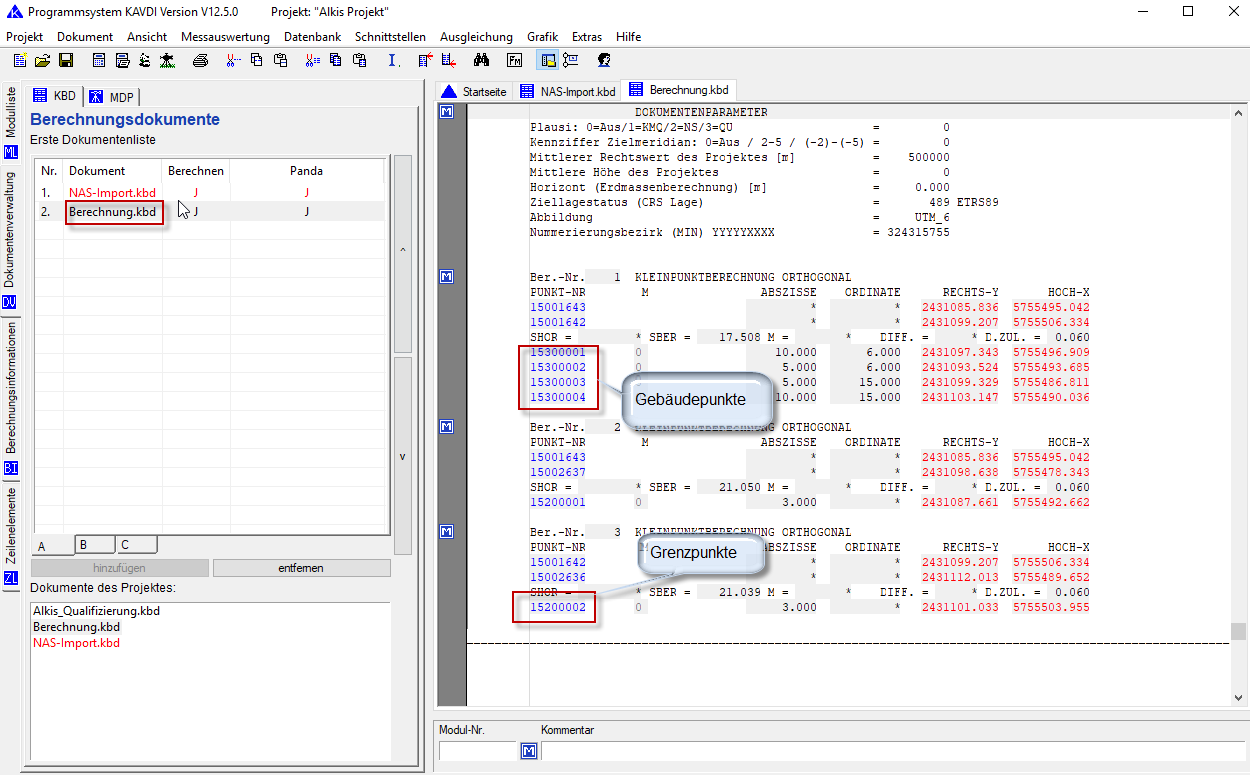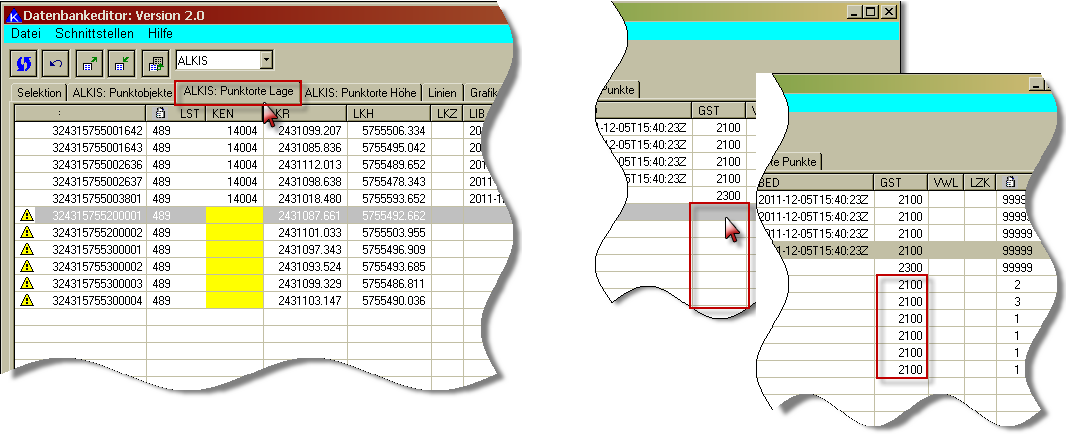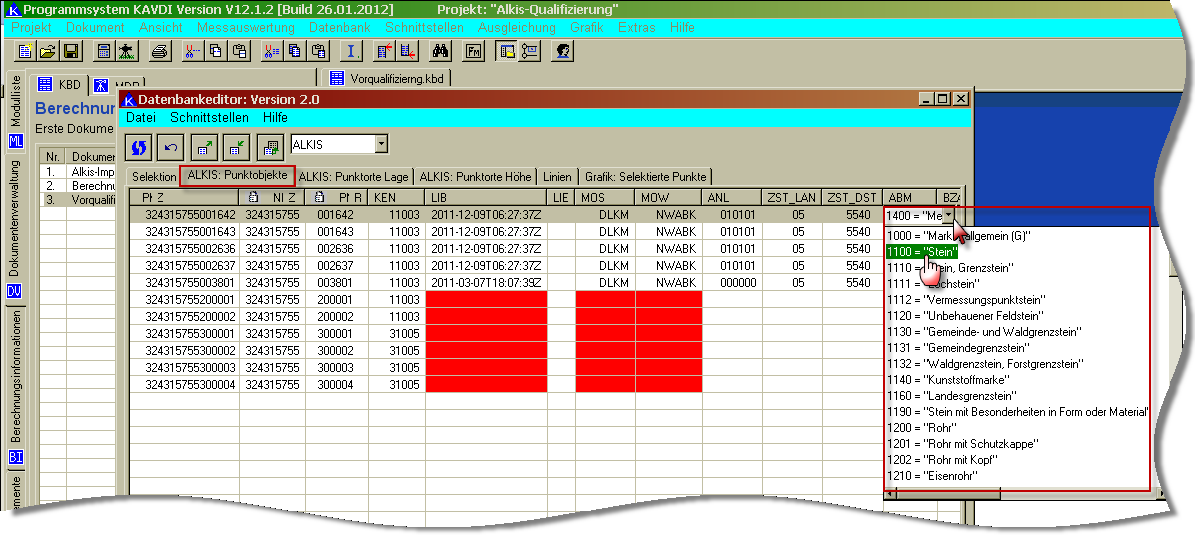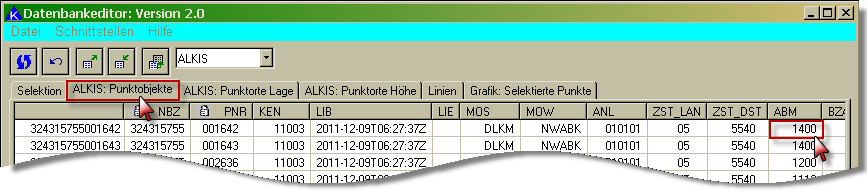Inhaltsverzeichnis
Alkis Projekt
Allgemein
Hier folgt ein kleines Projekt von Erstellung bis zur Qualifzierung mit ALKIS.
Kavdi Auftrag anlegen
Starten Sie KAVDI über: Start = > Alle Programme ⇒ Kavdi ⇒ Kavdi v12.
Jetzt befinden Sie sich in der Startmaske von KAVDI.
Hier klicken Sie, wie im folgenden Bild zu sehen, auf das Icon: Projekt erzeugen.
Eine weiteres Fenster öffnet sich.
Hier geben Sie die Projektvorlage (hier: alkis-standard-nrw) und den Projektname ein.
Nähere Informationen dazu finden Sie unter Projektkonfiguration.
Anschließend bestätigen Sie mit OK.
Der Auftrag ist jetzt angelegt.
Als nächsten Schritt lesen Sie die Bestandsdaten (NAS-Datei) vom Katasteramt ein. Mit einem Doppelklick auf die Kachel „Datenbankeditor Import“ öffnet sich ein weiteres Fenster.
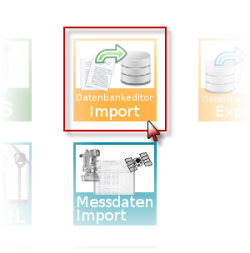
Hier gehen Sie mit einem Doppelklick auf Datenbank-Import.
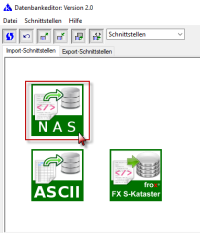
und wählen dort NAS-Import aus.
Wählen Sie im oberen Feld über das Ordnersymbol die Bestandsdatendatei aus. (Über die Konfiguration kann hier ein Ordner voreinstellt werden)
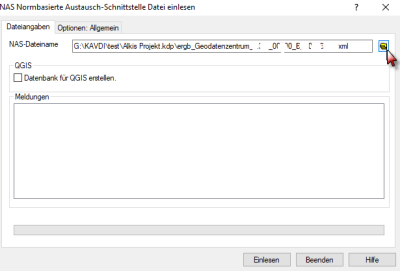
Klicken Sie dann auf Einlesen.
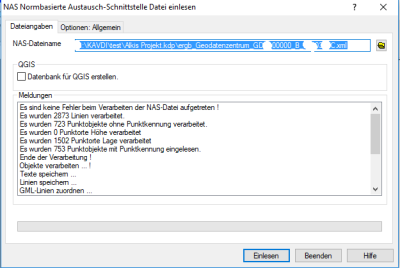
Nun wird unter Meldungen die Anzahl der verarbeiteten Punkte und Lienen angezeigt. Anschließend klicken Sie auf „Beenden“.
Im Datenbankeditor (Karteikarte: Grafik) werden die eingelesenen Daten angezeigt.
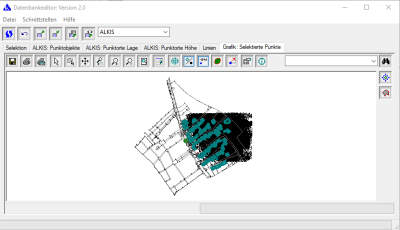
Parallel dazu wurde unter der Dokumentenliste ein Dokument NAS-Import angelegt.
Sie können den Datenbankeditor verschieben oder schließen. Im linken Fenster sehen Sie das automatisch angegelegte Dokument und im rechten Fenster den Inhalt es Dokumentes.
Alle geöffneten Dokumente sehen Sie als Karteikarte oberhalb des aktuell geöffneten Dokumentes.
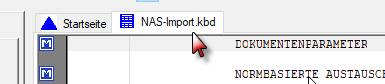
Anschließend klicken Sie auf das Icon „durchrechnen“
Unterhalb der Dokumentation des NAS-Import werden jetzt neue Dokumentenparameter angezeigt.
Klicken Sie auf das  und es werden die Dokumentenparameter angezeigt.
und es werden die Dokumentenparameter angezeigt.
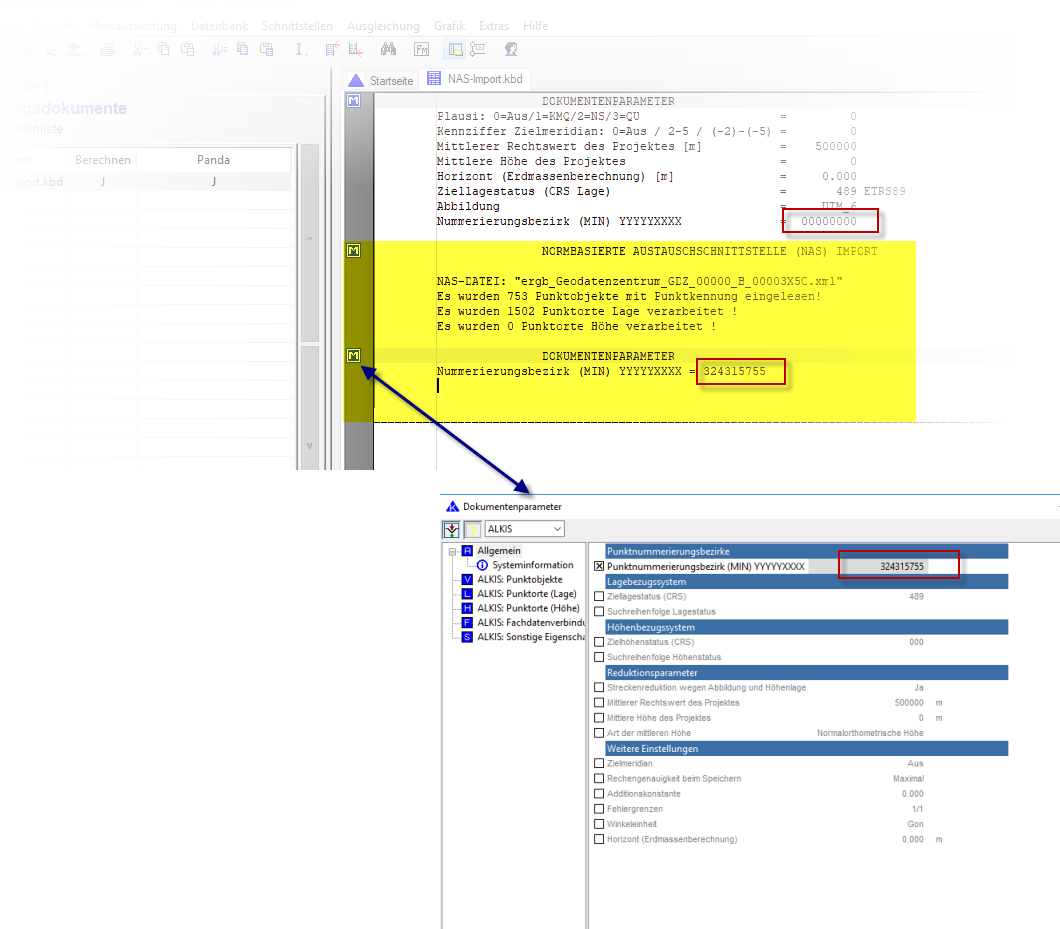
Berechnungen durchführen
Kleinpunktberechnungen
Legen Sie ein weiteres Dokument an.
Dazu klicken Sie wieder mit der rechten Maustaste in das Fenster der Dokumentliste.
Wählen wieder Dokument neu und bestätigen den vorgeschlagen Namen.
In unserem Beispiel führen wir jetzt einige Kleinpunktberechnungen (Berechnung von 4 Gebäude- und 2 Grenzpunkten) durch.
| Dokumente die in das Projekt kopiert werden befinden sich im linken unteren Fenster (Dokumente des Projektes) und müssen der Dokumentliste zugefügt werden. |
| Um verschiedene Berechnungsarten auszuwählen klicken Sie auf die Karteikarte Modulliste ( seitliche Karteikarten neben dem linken Fensterteil) und wählen das ensprechende Modul mit einem Doppelklick aus. Folgende Sie den dann den Anweisungen. Nähere Info dazu unter: Berechnung |
ALKIS - Qualifizierung
Vorqualifizierung
Nachdem alle Berechnungen abgeschlossen sind, werden wir jetzt die Qualifizierung der Punkte vornehmen.
Um diese durchzuführen muss nur noch die Attribute O_KEN, ABM und GST vorqualifiziert werden. Dieses kann bereits im Außendienst (O_KEN und ABM)und bei der integrierten Ausgleichung (GST) erfolgen.
(Attribut KEN)
Dazu legen Sie ein weiteres Dokument an (hier: Vorqualifizierung).
Öffnen Sie anschließend den Datenbankeditor
Datenbank ⇒ Datenbankeditor starten
Sie befinden sich jetzt in der Rubrik Selektion.
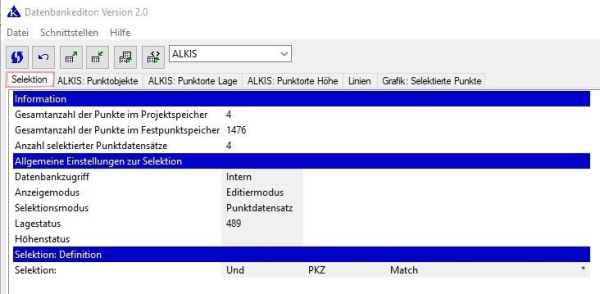
Wenn Sie in die Rubrik Punktobjekte wechseln, haben Sie die Mödlichkeit eine Objektkennung für die Punkte zu vergeben. Durch einen klick in das Feld hinter dem zu ändernen Punkt, in der Spalte mit der Bezeichnung „KEN“ öffnet sich ein Drop Down Menü, in dem Sie die gewünschte Kennung auswählen können.
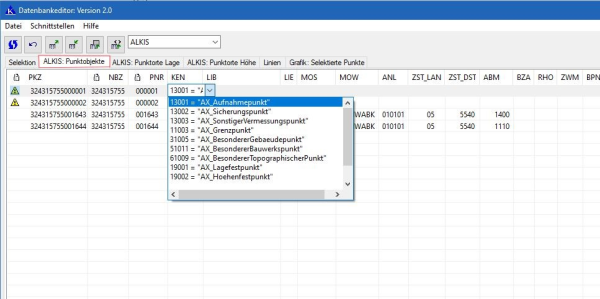
| Gelb und rot eingefärbte Felder sind vorerst außer acht zu lassen. Erst nach endgültiger Fertigstellung der Qualifizierung darf kein Feld mehr rot oder gelb eingefärbt sein. Blau eingefärbte Felder stelle veränderte Altpunkte dar |
Attribut GST
Um die Genauigkeitsstufe einzugeben klicken Sie auf die Karteikarte ALKIS:Punktorte.
Klicken Sie in der Zeile des ersten neuen Grenzpunktes auf die Spalte GST und wählen hier 2100 aus. Verfahren Sie ebenfalls mit den weiteren Grenz- und Gebäudepunkten so.
Attribut ABM
Wechseln Sie nochmal in das Fenster Alkis Punktobjekte und belegen Sie für die beiden neuen Grenzpunkte die Spalte Abmarkung Marke (ABM) mit 1100.
In unserem Beispiel werden wir auch einen Altpunkt verändern. Dazu wählen wir das Feld ABM des Punktes 5001642 an und ändern den Wert von 1400 auf 1100.
Schließen Sie jetzt den Datenbankeditor und übernehmen die Änderung in das Dokument.
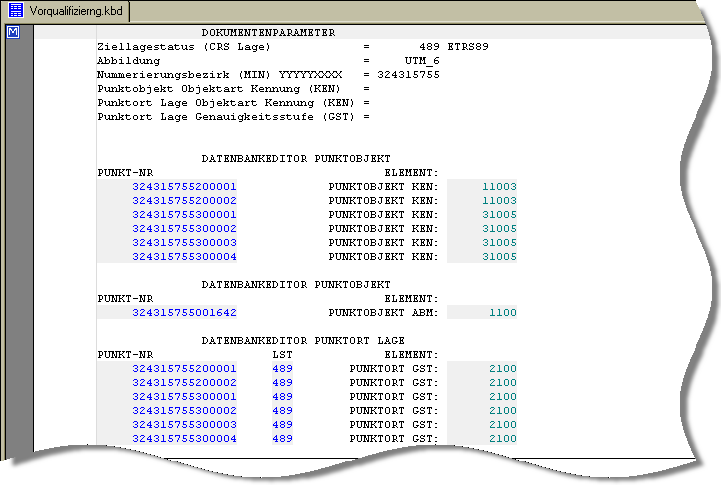
Alle Veränderungen die vorgenommen worden sind, werden in dem Dokument Vorqualifierung.kdb dokumentiert.
(Automatische) Qualifizierung mit Substitutionen
Zur Vereinfachung der Qualifikation haben wir ein Dokument vorbereitet mit „ALKIS Qualifizierung“
Eine weitere Möglichkeit ist die manuelle Qualifizierung im Datenbankeditor.
Zur weiteren Qualifizierung haben wir eine Datei mit Substitutionen vorbereitet, die Sie in ihr Verzeichnis, bzw. für alle neuen Projekte in das Programm-Verzeichnis unter \Programme\GOS_KAVDI\config\projekt_std_dat kopieren können.
Übernehmen Sie das Dokument Alkis_Qualifizierung.kbd in ihre Dokumentliste und öffnen Sie das Dokument.
Dieses Dokument muss auf das zuständige Amt angepasst werden.
Rechnen Sie ihr Projekt neu durch.
Nach jeder Substitution wird jetzt die Anzahl der geprüften Punkte bzw. die anzahl ersetzten Punkte, dokumentiert.
Wenn Sie jetzt nochmal den Datenbankeditor öffnen, dürfen keine rot oder gelb eingefärbten Felder mehr zu sehen sein. Lediglich ein blau eingefärbtes Feld müsste in der Kartei Alkis-Punktobjekte ABM vorhanden sein.
NAS (ERH) - Export
Allgemein
Mit der Schnittstelle können die unvollständigen Erhebungsdaten (NAS-ERH) erzeugt werden, die im Teilprozess „fachtechnische Qualifizierung“ seitens der katasterführenden Stelle entgegengenommen werden. Die NAS-Export-Schnittstelle arbeitet punktorientiert. Es werden ausschließlich Punktobjekte bzw. Punktorte mit definierten Objektkennungen verarbeitet.
| Punktobjekte und Punktorte ohne Objektkennung werden von der Schnittstelle ignoriert. |
|---|
Um einen Fortführungsauftrag zu erstellen, gehen Sie wie folgt vor:
Schnittstellen ⇒ KATASTER ⇒ ALKIS-NAS ⇒ Ausgeben - NAS(ERH)- Export
Es öffnet sich ein neues Fenster.
Dateiangaben: / Neu:Empfohlene Einstellungen
Geben Sie nun den Namen der Ausgabedatei (z.B. Auftragsnummer_Datum_.xml) an.
Sie haben nun die Möglichkeit, verschiedene Ausgabeoptionen auszuwählen.
- Fortführung
- Punktdatenbankauszug Projektspeicher
- Punktdatenbankauszug Festpunktspeicher
- Nur benutzte Altpunkte
- Fortführung
Mit der Fortführung werden die Neupunkte, modifizierten Altpunkte und gelöschten Altpunkte als Fortführungsauftrag abgegeben. Die Operationen insert, replace / update und delete regeln die Art, wie die Punkte im Auftrag formuliert werden. Neupunkte werden grundsätzlich mit der Operation insert ausgegeben. Die geänderten Attribute der alten Punkte können mit der Operation replace oder update ausgegeben werden. Bei der Operation replace wird das gesamte Objekt, wie es über den Bestandsdatenauszug gelesen wurde, inklusive der geänderten Attribute in den Fortführungsauftrag geschrieben. Mit der Operation update wird lediglich das geänderte Attribut abgegeben. Entsprechende Filter verweisen auf das alte Objekt, damit die Zuweisung funktioniert. Gelöschte Altpunkte werden mit der Operation delete in den Fortführungsauftrag geschrieben, indem mit einem Filter auf das entsprechende Objekt verwiesen wird.
- Punktdatenbankauszug Projektspeicher
Bei der Ausgabe Punktdatenbankauszug wird ein AX_Bestandsdatenauszug erzeugt, der die Punktobjekte / -orte des KAVDI- Projektspeichers beinhaltet. Der Projektspeicher beinhaltet alle benutzten bzw. geladenen alten und die neu berechneten Punkteobjekte / -orte. Da KAVDI nicht alle Eigenschaften / Attribute der Punktobjekte übernimmt, ist der Punktdatenbankauszug vom Umfang nicht identisch mit dem von der Katasterbehörde eingelesenen AX_Bestandsdatenauszug.
- Punktdatenbankauszug Festpunktspeicher
Bei der Ausgabe Punktdatenbankauszug wird ein AX_Bestandsdatenauszug erzeugt, der die Punktobjekte / -orte des KAVDI-Festpunktspeichers beinhaltet. Der Festpunktspeicher beinhaltet nur die alten Punktobjekte / -orte. Da KAVDI nicht alle Eigenschaften / Attribute der Punktobjekte übernimmt, ist der Punktdatenbankauszug vom Umfang nicht identisch mit dem von der Katasterbehörde eingelesenen AX_Bestandsdatenauszug.
- Nur benutzte Altpunkte
Bei der Ausgabe „Nur benutzte Altpunkte“ werden nur benutzte, nicht modifizierte, Altpunkte ausgegeben.
| Wählen Sie eine Ausgabeart aus. |
|---|
NEU:
Unter den Karteikarten „Optionen Allgemein“ und „Optionen: Fortführung/Datenbankauszug“ können detaillierte Einstellungen für die Fortführung getroffen werden. KAVDI bietet Ihnen die Möglichkeit auf empfohlene Einstellungen zurückzugreifen. Die empfohlenen Einstellungen resultieren aus den Kommunikationen mit den Ämtern.
Falls Sie dieses wünschen folgenden Sie den Anweisungen des nächsten Bildes.
Die Auswahl, ob AX_Fortführungsauftrag oder GB_Fortführungsauftrag, klären Sie bitte mit dem zuständigen Katasteramt. (Standardeinstellung: AX_Fortführungsauftrag).

Jetzt klicken Sie nur noch auf „Ausgabe“.
Wenn Sie eigene Einstellungen vornehmen wollen lesen Sie hier weiter.
Optionen
Weiterhin können Sie noch individuelle Optionen einstellen.
Zur Erzeugung der NAS-Ausgabedatei stehen in KAVDI mehrere Optionen zur Verfügung. Diese Optionen resultieren aus den Einlesetests bei den Katasterbehörden. Unterschiedliche Programmhersteller und -versionen der Datenhaltungskomponente machen diese Optionen notwendig, um den NAS-Export in KAVDI so zu konfigurieren, dass das Einlesen bei der Behörde funktioniert. Im Laufe der Zeit kann es sein, dass Optionen wegfallen bzw. neue dazukommen. Der notwendige reibungslose Datenaustausch wird den Konfigurationsumfang der Schnittstelle bestimmen.
Um die Optionen einzustellen, klicken Sie auf die Karteikarte Optionen: Allgemein
Optionen: Allgemein
In der Karteikarte „Optionen: Allgemein“ können drei Einstellungen getroffen werden. Diese Optionen betreffen alle drei Ausgabemethoden.
- GeoInfoDoK
- Version 6.0.1 (Standardeinstellung)
- Version 6.0
- Version 5.1
Die Versionsnummer dient dazu, die Eigenschaften der Versionen der GeoInfoDok zu berücksichtigen. Es können die Versionen 5.1, 6.0 oder 6.0.1 eingestellt werden. Unterschiede liegen bei der Deklaration der Namensräume und bei der Formulierung der Genauigkeitsangaben des Punktortes.
- Ausgabe Präfix Namensraum
- ADV: (Standardeinstellung)
- OGC: (Standardeinstellung)
- ERH: (Standardeinstellung)
- GCO: (Standardeinstellung)
- GML: (Standardeinstellung)
- WFS: (Standardeinstellung)
- GMD: (Standardeinstellung)
- WFSEXT: (Standardeinstellung)
Standardmäßig gibt KAVDI die Präfixe der Namensräume mit aus. Bei den unterschiedlichen Programmversionen der Datenhaltungskomponente hat sich herausgestellt, dass diese aber zum Abbruch des Einlesevorganges führen können. Die Ausgabe der Präfixe kann hier konfiguriert werden. Es wird allerdings davon ausgegangen, dass bei neueren Programmversionen diese Option nicht mehr benötigt wird.
- Genauigkeit des Punktortes
- Mit Genauigkeitswert (Standardeinstellung)
- Ohne Genauigkeitswert
- Ausgabe StdAbw (Standardeinstellung)
- Ausgabe StdAbw YX
Mit dieser Option wird festgelegt, ob der Genauigkeitswert des Punktortes mit ausgegeben wird. Dieser Wert wird in KAVDI mit der integrierten Ausgleichung PANDA bestimmt und dient als Qualitätsaussage eines Punktortes.
Überprüfen Sie die Einstellungen und gehen Sie weiter auf die Karteikarte Optionen: Fortführung / Datenbankauszug
Optionen: Fortführung / Datenbankauszug
In der Karteikarte „Optionen: Fortführung“ können fünf Einstellungen getroffen werden. Diese Optionen betreffen nur die Ausgabemethode Fortführung.
- Punkttypen
- Neupunkte (Standardeinstellung)
- Geänderte Altpunkte (Standardeinstellung)
- Gelöschte Altpunkte
| Mit den Punkttypen wird bestimmt, ob Neupunkte, geänderte Altpunkte oder gelöschte Altpunkte ausgegeben werden sollen. Je nach Punkttyp wird mit den entsprechenden Operationen insert, replace / update und delete der Fortführungsauftrag geschrieben. |
- Typ des Fortführungsauftrages
- AX_Fortfuehrungsauftrag (Standardeinstellung)
- GB_Fortfuehrungsauftrag
| Diese Option ist abhängig vom Programmhersteller der Datenhaltungskomponente. Informieren Sie sich bei der jeweiligen Katasterbehörde. Hier ist entweder AX_Fortfuehrungsauftrag oder GB_Fortfuehrungsauftrag anzugeben. |
|---|
- Referenz zu Punktobjekt
- …über GML-ID (Standardeinstellung)
- …über Punktkennung
| Ein Punktort gehört genau zu einem Punktobjekt. Da die Punktobjekte sowie auch die Punktorte eigenständige Objekte sind, muss jeder Punktort innerhalb der NAS-Datei die Information besitzen, zu welchem Punktobjekt er gehört. In der Regel wird hierzu die eindeutige gml-id verwendet, um die Zugehörigkeit zu definieren. Je nach Hersteller der Datenhaltungskomponente kann aber auch die Zugehörigkeit des Punktortes zum Punktobjekt über die Punktkennung des Punktobjektes realisiert werden. Dies muss mit der Katasterbehörde abgestimmt werden und kann durch diese Option geschaltet werden. |
- Modifizierte Altpunkte:
- Änderungen mit <wfs:Update>
Bei der Operation „Änderungen mit <wfs:update>“ werden nur die tatsächlich geänderten Attribute eines Objektes in die NAS-Datei geschrieben.
- Änderungen mit <adv:Replace>
Bei der Operation „Änderungen mit <adv:replace>“ werden nur die tatsächlich geänderten Attribute eines Objektes in die NAS-Datei geschrieben. Im Gegensatz zu <wfs:update> werden bei den Punktobjekten zusätzliche Attribute geschrieben, so dass der Import gewährleistet ist.
- Gesamtes Objekt mit <adv:Replace>
Bei der Operation „Gesamtes Objekt mit <adv:replace>“ wird das Objekt vollständig, wie es über den Bestandsdatenauszug in KAVDI eingelesen wurde, incl. Änderungen wieder abgegeben.
| Über die Operation insert werden neue Punkte in die NAS-Datei ausgegeben. Änderungen an Altpunkten können über die Operation replace oder update formuliert werden. |
| Die Operation „Änderungen mit <adv:replace>“ wurde bei den bisherigen Tests bevorzugt. Die Operation update konnte nicht getestet werden, da die Hersteller diese Funktionalität nicht bereitstellen. Auch bei der Übernahme der geänderten Attribute eines Objektes mit der Operation „Änderungen mit <adv:replace>“ sind die Tests noch nicht abgeschlossen. |
- Koordinatengeänderte Punktorte:
- … als Replace(Standardeinstellung)
- … als Insert (neuer Punktort)
- Gelöschte Punktobjekte
- ogc-Filter mit gml-id
- ogs-Filter mit Punktkennung
| Ein gelöschtes Punktobjekt wird in der Regel mit einem Verweis auf die gml-id formuliert. Die Tests haben ergeben, dass ein Hersteller hier die Punktkennung benötigt, um das Löschen durchzuführen. Wie verfahren werden soll, muss mit der Katasterbehörde abgestimmt werden und kann durch diese Option geschaltet werden. |
Weiterhin gibt es eine Schaltfläche 
Dort können Sie noch Einstellung zu geänderten Punktorten treffen.
Je nach Voreinstellung ändert sich die Einstellmöglichkeiten in dem Fenster Karteikarte: Erweitert
Fachdatenverbindungen
Hier können Fachdatenverbindungen zugefügt werden. Informieren Sie sich dazu bei der jeweiligen Katasterbehörde.
Nachdem Sie alle Einstellungen ausgewählt haben, wechseln Sie wieder auf die Karteikarte Dateiangaben und klicken dann auf 'Ausgeben'
In dem Feld Meldungen erscheinen nun Informationen zu der Ausgabe.
Zum Beenden der NAS-ERH - Ausgabe klicken Sie auf 'OK'
Übersicht Transaktionen
Transaktionen bei der Erstellung der Fortführungsdatei bei den verschiedenen Punkttypen (Neupunkt, geänderter bzw. gelöschter Punkt)
| Punkttyp | Transaktion | Beschreibung |
|---|---|---|
| Neu berechneter Punkt | <wfs:insert> | |
| Geändertes Punktobjekt Änderung eines Attributes des Punktobjektes | <adv:replace> (Nur Änderungen) | Nur das geänderte Attribut und der Filter auf das zu ändernde Punktobjekt mit gml-id und Lebenszeitintervall. Es wird zusätzlich die Punktkennung geschrieben. |
| <adv:replace> (Gesamtes Objekt) | Das Punktobjekt wird, wie es aus den Bestandsdaten erhalten wurde, inkl. geändertes Attribut geschrieben. Attribute, die nicht Bestandteil der Bestandsdaten waren, können nicht verändert werden. |
|
| <wfs:update> | Nur das geänderte Attribut und der Filter auf das zu ändernde Punktobjekt mit gml-id und Lebenszeitintervall. | |
| Geänderter Punktort Änderung eines Attributes des Punktortes | <adv:replace> (Nur Änderungen) | Nur das geänderte Attribut und der Filter auf den zu ändernden Punktort mit gml-id und Lebenszeitintervall. Es wird zusätzlich die Referenz auf das Punktobjekt ausgegeben und das Punktobjekt inkl. Punktkennung. |
| <adv:replace> (Gesamtes Objekt) | Der Punktort wird, wie er aus den Bestandsdaten erhalten wurde, inkl. geändertes Attribut geschrieben. Attribute, die nicht Bestandteil der Bestandsdaten waren, können nicht verändert werden. |
|
| <wfs:update> | Nur das geänderte Attribut und der Filter auf den zu ändernden Punktort mit gml-id und Lebenszeitintervall. | |
| Gelöschtes Punktobjekt | <wfs:delete> | Das zu löschende Punktobjekt wird über einen Filter, der auf die gml-id und dem Lebenszeitintervall zeigt, formuliert. |
| Gelöschter Punktort | <wfs:delete> | Der zu löschende Punktort wird über einen Filter, der auf die gml-id und dem Lebenszeitintervall zeigt, formuliert. |
Konfiguration
Alle Einstellungen der NAS-Export-Schnittstelle werden pro Projekt gespeichert. Die Label für NAS-Export-Schnittstelle können in der Projektvorlage für neue Projekte voreingestellt werden.